win10访问win7共享文件夹提示没有权限如何解决
平时为了方便多人访问文件夹,就会将文件夹进行共享,然而有时候也会遇到一些问题,比如近日就有不少用户反映说遇到了win10访问win7共享文件夹提示没有权限的情况,许多人遇到这样的问题都不知道该怎么办,针对此问题, 本文这就给大家介绍一下win10访问win7共享文件夹提示没有权限的详细解决方法。
方法如下:
1、属性-共享-添加guest-确定。
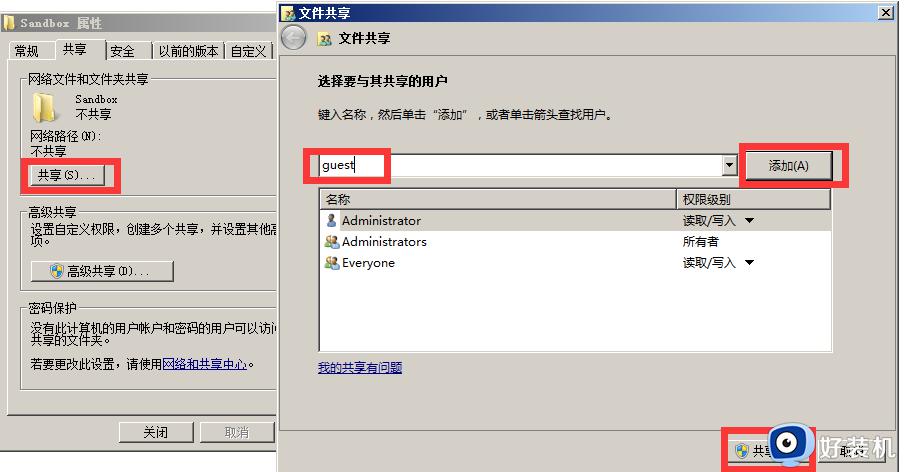
2、属性-高级共享-共享此文件夹-权限-Everyone-
(1)完全控制 = 可以任意修改、添加、删除里面的共享文件。
(2)读取 = 仅仅可以看,不可以其他操作。
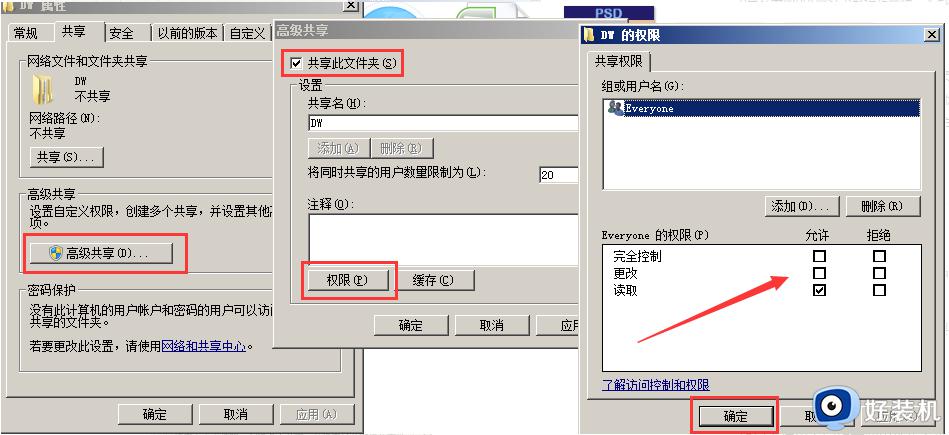
3、属性-网络和共享中心-所有网络-关闭密码保护。
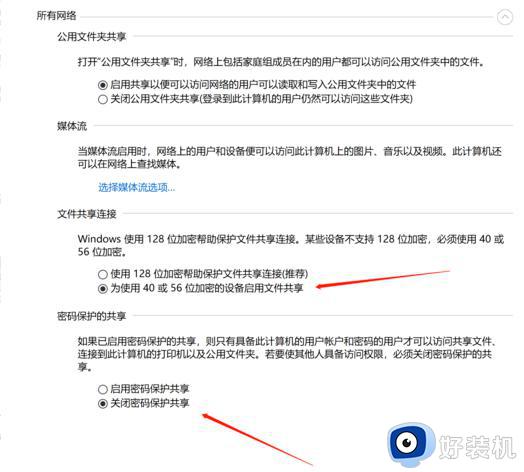
4、按 win+r-输入gpedit.msc命令-计算机配置-windows设置-安全设置-本地服务-用户权限分配。
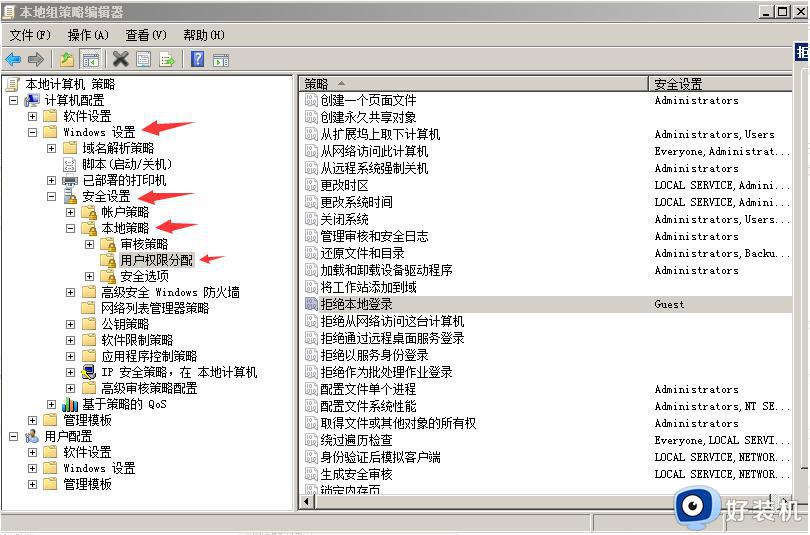
①、拒绝本地登录 - 删除 Guest。
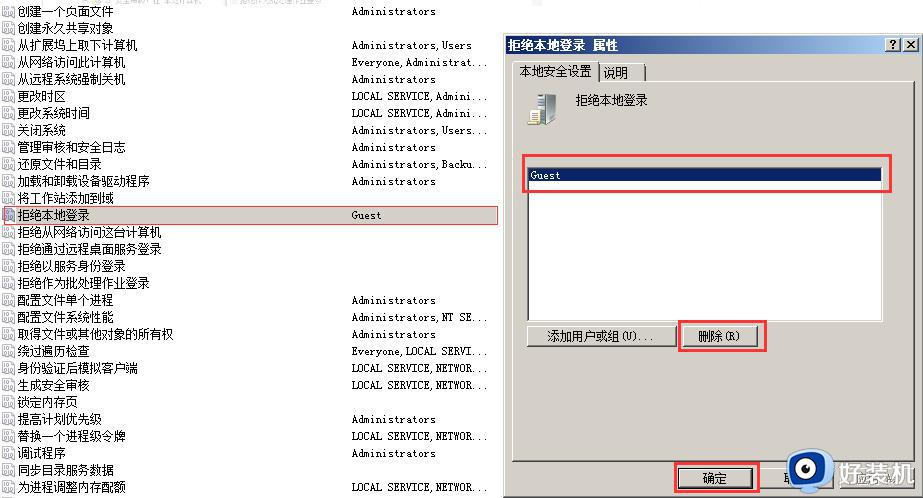
②、拒绝从网络访问这台计算机 - 删除所有用户。
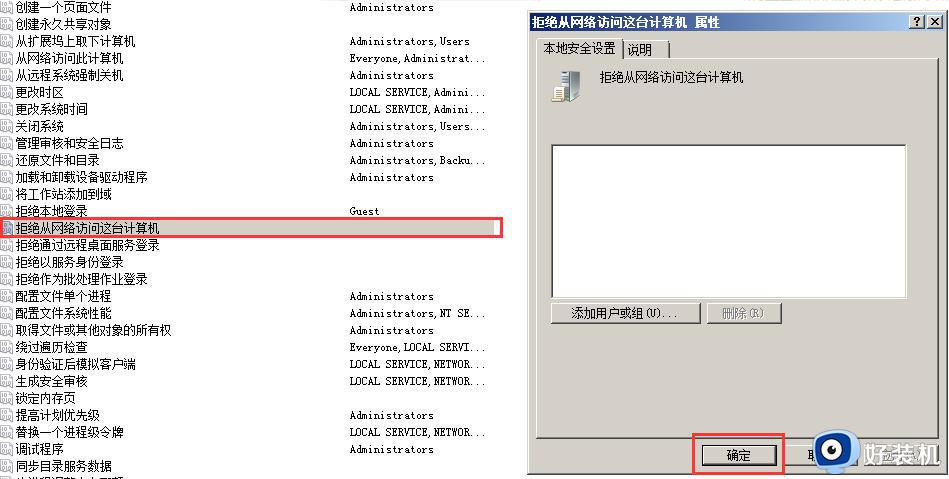
③、从网络访问此计算机 - 添加这4个用户。
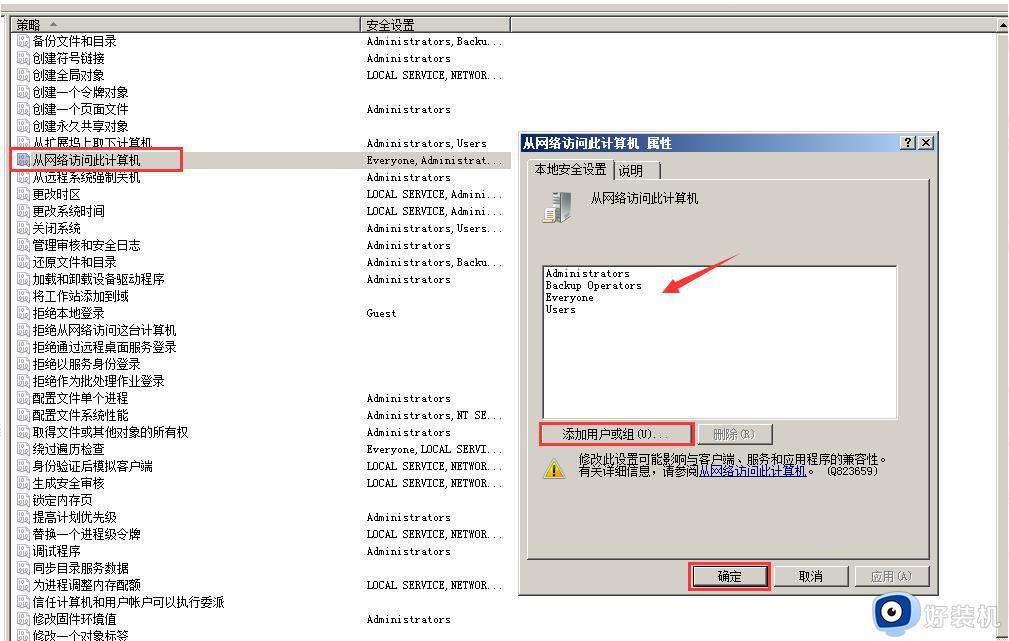
5、安全选项。
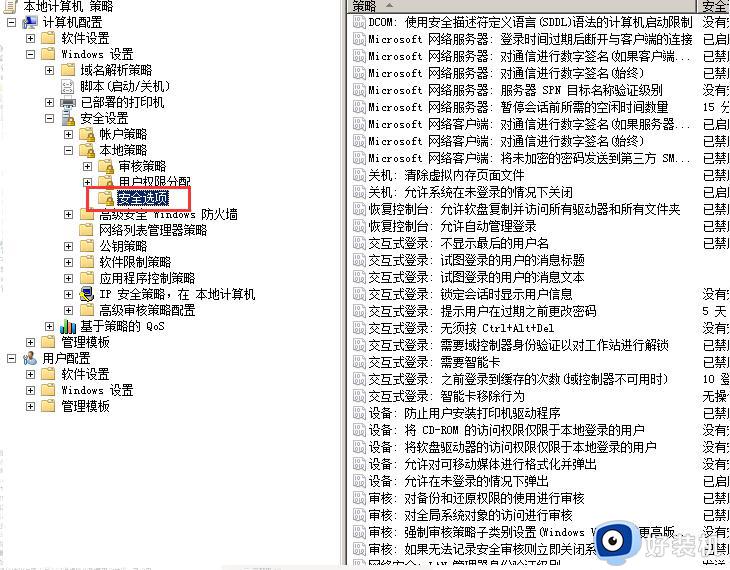
①、账户:来宾账户状态 - 已启用。
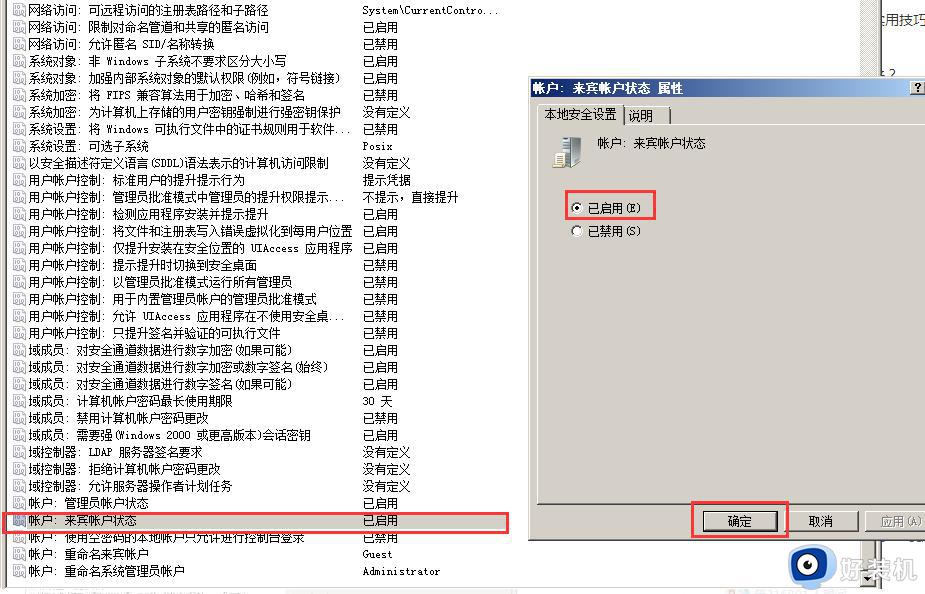
②、账户:使用空密码的本地账户只允许进行控制台登录 - 已禁用。
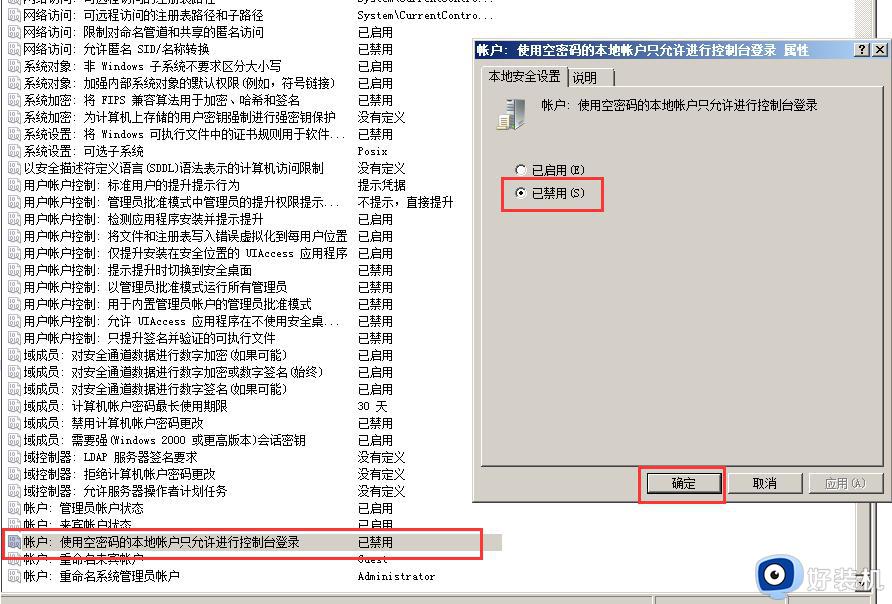
③、网络访问:本地账户的共享和安全模型 - 经典。
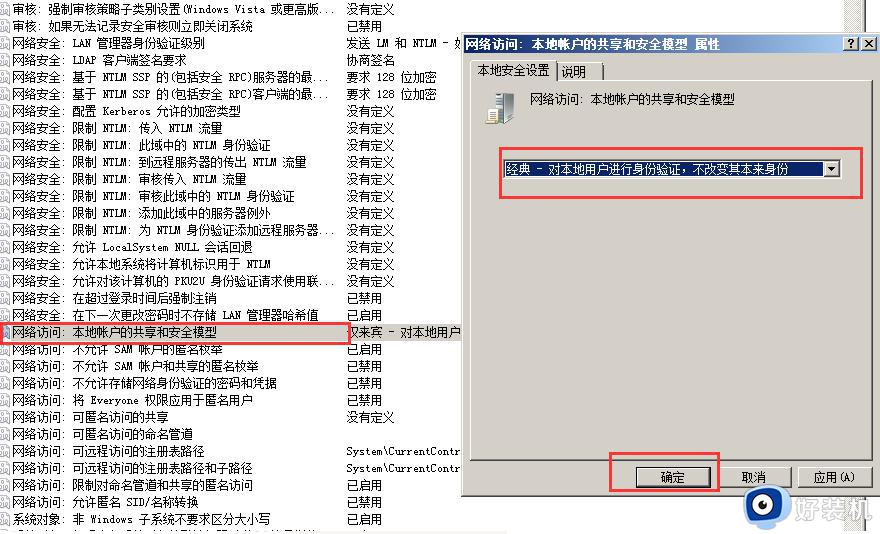
6、按win + r 输入services.msc命令
①、Workstation (也可能叫“LanmanWorkstation”)- 启动状态。

②、Server(也可能叫“LanmanServer”)- 启动,这样就可以访问啦。
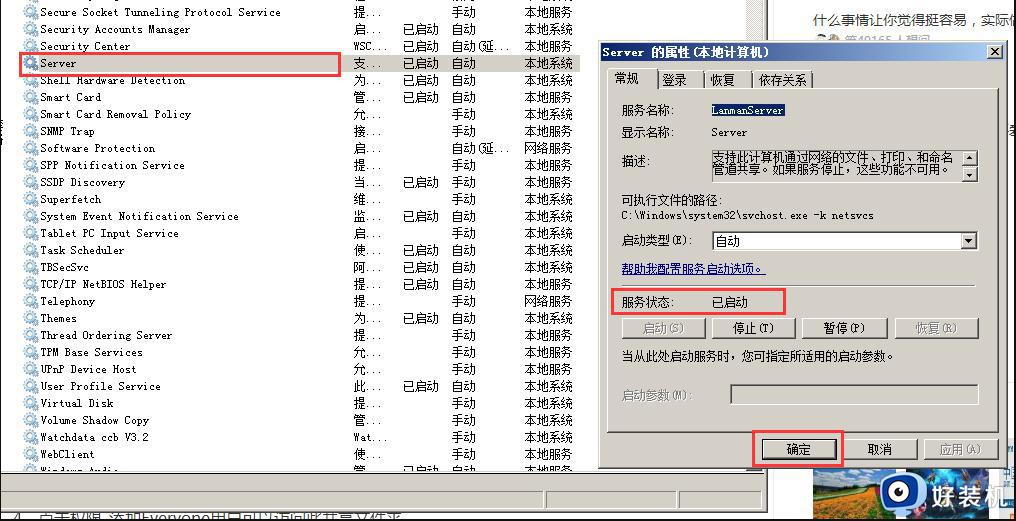
关于win10访问win7共享文件夹提示没有权限的详细解决方法就给大家介绍到这里了,如果你有遇到一样情况的话,那就学习上面的方法步骤来进行解决吧。
win10访问win7共享文件夹提示没有权限如何解决相关教程
- win10共享文件夹没有权限访问怎么设置 win10共享文件夹没有权限访问多种解决方法
- win10家庭版共享文件夹无法访问怎么回事 win10家庭版共享文件夹没有访问权限如何解决
- win10系统共享文件夹没有权限访问提示怎么解决
- win10共享文件提示没有权限访问怎么办 win10共享文件夹显示没有权限访问解决方法
- win10访问共享文件夹提示没有权限怎么办 win10共享文件显示没有权限访问解决方法
- win10共享文件夹没有权限访问怎么办 win10共享文件夹没有访问权限的解决方法
- win10没有权限访问win7共享文件夹怎么办 win10没有权限访问win7的共享文件将夹如何处理
- win10打开共享文件夹没有访问权限怎么办 win10共享文件无访问权限处理方法
- win10共享文件无权限访问怎么办 win10没有权限访问共享文件夹怎么解决
- win10共享打印机提示无法访问,没有权限的解决教程
- win10拼音打字没有预选框怎么办 win10微软拼音打字没有选字框修复方法
- win10你的电脑不能投影到其他屏幕怎么回事 win10电脑提示你的电脑不能投影到其他屏幕如何处理
- win10任务栏没反应怎么办 win10任务栏无响应如何修复
- win10频繁断网重启才能连上怎么回事?win10老是断网需重启如何解决
- win10批量卸载字体的步骤 win10如何批量卸载字体
- win10配置在哪里看 win10配置怎么看
win10教程推荐
- 1 win10亮度调节失效怎么办 win10亮度调节没有反应处理方法
- 2 win10屏幕分辨率被锁定了怎么解除 win10电脑屏幕分辨率被锁定解决方法
- 3 win10怎么看电脑配置和型号 电脑windows10在哪里看配置
- 4 win10内存16g可用8g怎么办 win10内存16g显示只有8g可用完美解决方法
- 5 win10的ipv4怎么设置地址 win10如何设置ipv4地址
- 6 苹果电脑双系统win10启动不了怎么办 苹果双系统进不去win10系统处理方法
- 7 win10更换系统盘如何设置 win10电脑怎么更换系统盘
- 8 win10输入法没了语言栏也消失了怎么回事 win10输入法语言栏不见了如何解决
- 9 win10资源管理器卡死无响应怎么办 win10资源管理器未响应死机处理方法
- 10 win10没有自带游戏怎么办 win10系统自带游戏隐藏了的解决办法
